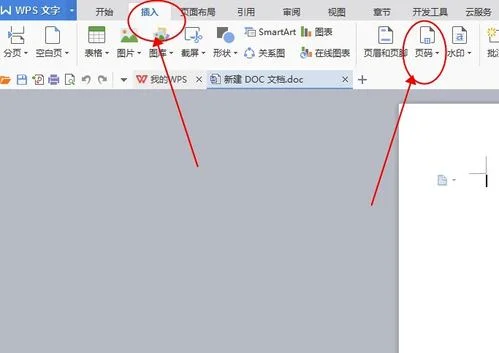1.如何进行Excel多工作表页码连续设置?
打印Excel 2002工作表之前需要设置页码,如果多张工作表的页码必须连续排列,就得采用一些特殊的页码设置技巧。
假设有名为Sheet 1、Sheet2和Sheet3的三张工作表,分别可以打印 2、3、5页,并且打印时每个工作表的内容要连接在一起。 可以按以下方法设置页码: 首先打开工作表Sheet1,单击“文件”菜单下的“页面设置”命令打开对话框,按照常规方法完成打印方向和纸张大小等设置。
接着查看“页面”选项中的“起始页码”框内是否为“自动”,如果是的话,再打开“页眉/页脚”选项。根据页码的设置需要打开“页眉”或“页脚”下拉列表,选择其中的“第1页”,单击“确定”按钮关闭对话框。
接下来切换到工作表Sheet2,按相同方法打开“页面设置”对话框中的“页面”选项,把“起始页码”框内的“自动”修改为“3”(因为Sheet1有两页,所以Sheet2的起始页码应该是3)。然后打开“页眉/页脚”选项,根据页码的设置需要打开“页眉”或“页脚”下拉列表,选择其中的“第1页”,单击“确定”按钮关闭对话框。
此后你就可以通过打印预览看到Sheet2的起始页码是“第3页”了。 按照同样方法把工作表Sheet3的“起始页码”修改为“6”,就可以实现三张工作表的页码从1连续排到10的要求了。
要打印设置了连续页码的多张工作表时,首先应当选中所有需要打印的工作表,然后单击“文件”菜单中的“打印”命令即可。
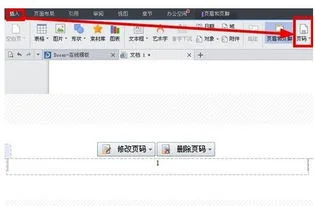
2.EXCEL怎么同时设置多个工作表页码(页码非连续?爱问
同时设置多个工作表页码的方法:打开excel,点击页面设置——》找到下方的小箭头,点击,进入页面设置页面,切换到页眉/页脚选项,如图,在页脚地方,下拉选择你需要的页码格式,选择后确定即可,我们一般选择“第1页,共?页”,比较常见,我以此为例。
当然,你也可以自定义你的页码格式,系统给的格式不能满足你的需要,点击自定义页脚。这里分左中右,三给区域摆放页脚,鼠标点击可以直接输入文字,同时,如图所标示的部分为可以加入的参数,有页码、总页数、时间、日期、文件等等,由你自由选择。
设定之后,我们来预览一下看看,点击开始——》打印 在打印设置里设置打印整个工作薄,那么,页码会自动连续添加的,但是,前提是,你要每个工作表都设定了页码。 一次快速设定所以工作表页码:按住Ctril或是Shift,鼠标点击工作表,选中所有的工作表,然后按照前面的教程,页面设置去设置页脚页码,就一次性搞定了。
诚心为你解答,给个好评吧亲,谢谢啦。